
Как организовать общую семейную медиатеку между iPhone, Android и смарт‑ТВ
Рассказываю по шагам, как сделать одну общую семейную медиатеку: чтобы фото и видео с iPhone и Android автоматически собирались в одном месте, были доступны на смарт‑ТВ и не терялись даже при поломке или смене телефона.
Семейные фото и видео сейчас живут везде: у кого‑то на iPhone, у кого‑то на Android, часть лежит в облаке, часть — на флешке, а посмотреть всё это хочется на большом экране телевизора как в домашнем кинотеатре. В итоге получить удобную «семейную медиатеку» непросто: форматы разные, сервисы разные, у всех свои привычки.
Ниже — подробный разбор, как настроить общую семейную медиатеку, чтобы:
- фото и видео автоматически собирались в одном месте;
- они были доступны и с iPhone, и с Android;
- легко запускались на смарт‑ТВ;
- не пропадали при поломке или смене телефона.
Что вообще такое «семейная медиатека» и зачем она нужна
Под семейной медиатекой будем понимать единое хранилище фото, видео и, при желании, музыки/фильмов, к которому есть удобный доступ:
- для всех членов семьи (несколько аккаунтов или общий логин);
- с разных устройств (iPhone, Android‑смартфоны, планшеты, ноутбуки);
- с телевизора — как минимум через приложение, а в идеале вообще без «танцев с бубном».
Важно: не обязательно делать одно‑единственное место. Часто удобнее связка:
- облако для автоматической загрузки и обмена;
- телевизор/приставка для просмотра;
- архивный диск или домашний сервер — для долгого хранения.
Идеальная семейная медиатека — это когда все новые фото и видео автоматически прилетают в одно облако, их можно открыть на телефоне, планшете и телевизоре, а копия важных файлов хранится отдельно и не зависит от одного аккаунта.
Главные задачи, которые должна решать семейная медиатека
Чтобы не запутаться в сервисах, сначала определимся с задачами. От них и будем отталкиваться.
1. Общий доступ к фото и видео
Чтобы не было ситуации «скинь мне десять раз одно и то же в мессенджер», нужна единая точка входа:
- родители видят фото с телефона ребёнка (и наоборот — при необходимости);
- бабушки и дедушки могут смотреть альбомы в своём темпе, не дожидаясь пересылки;
- можно быстро показать подборку за год на ТВ, а не искать по чатам.
2. Автоматическая загрузка с iPhone и Android
Ручная выгрузка файлов не работает в реальной жизни — все про неё забывают. Значит, нам нужны приложения, которые умеют:
- автоматически сохранять новые снимки в облако по Wi‑Fi (и, по желанию, по мобильной связи);
- работать и на iOS, и на Android;
- уметь синхронизировать только выбранные альбомы или папки, чтобы не забивать всё подряд.
3. Просмотр на смарт‑ТВ
Чтобы из медиатеки получился домашний кинотеатр, важно заранее проверить, какие приложения есть на вашем телевизоре:
- Samsung Tizen, LG webOS, Android TV / Google TV, Apple TV, приставки вроде Mi Box;
- поддерживается ли нужное облако (Google Фото, YouTube, Plex, фирменное приложение производителя и т.п.).
4. Резервное копирование
Общий доступ — это хорошо, но ещё важнее, чтобы медиа не потерялись:
- сгорел телефон — ничего страшного, всё есть в облаке;
- сменили сервис — можно перенести всё архивом;
- есть хотя бы одна офлайн‑копия на диске или домашнем сервере.
Какие варианты семейной медиатеки бывают
Семейная медиатека может быть организована по‑разному. Самые понятные и жизнеспособные сценарии:
- Облако как центр вселенной: используем один сервис (часто Google Фото или iCloud + общий альбом/семейный доступ) и открываем его с ТВ через приложение или каст.
- Домашний медиасервер (NAS или старый ПК): фото и видео складываются в локальное хранилище, доступ к нему идёт через приложения (Plex, Jellyfin, Emby и аналоги) или DLNA на ТВ.
- Гибрид: облако + локальный архив: новые фото автоматически летят в облако, а раз в месяц/квартал делаем копию на диск или NAS.
Дальше подробно разберём каждый сценарий с акцентом на кроссплатформенность: iPhone + Android + смарт‑ТВ.
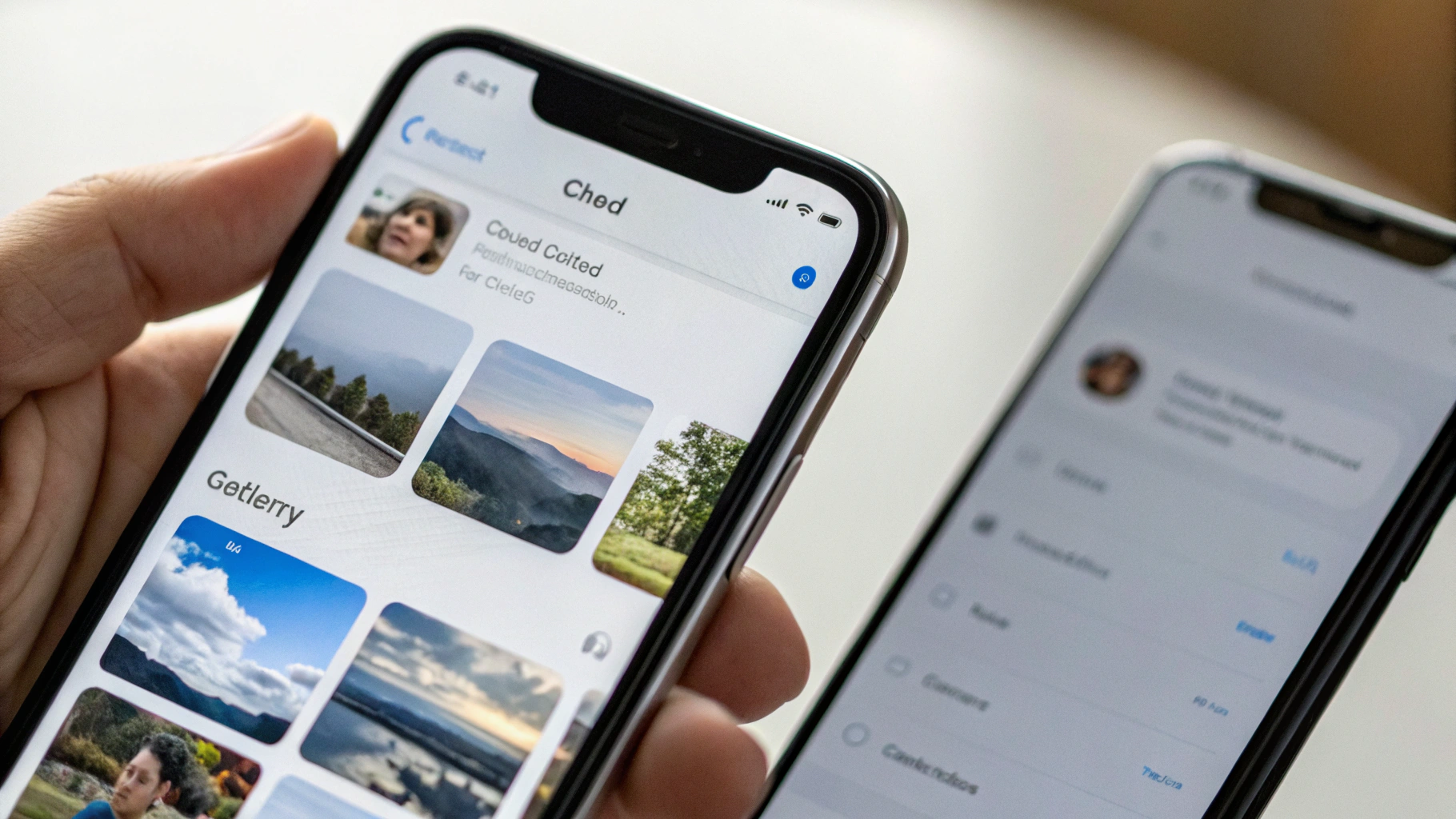
Вариант 1. Облачная семейная медиатека
Самый простой путь для большинства — выбрать один облачный сервис и настроить общий доступ.
Google Фото: удобно между iPhone, Android и ТВ
Google Фото сейчас один из самых универсальных вариантов, если в семье и смартфоны Apple iPhone, и Android‑устройства, например популярные смартфоны Samsung. Его плюсы:
- есть приложения для iOS и Android;
- есть веб‑доступ с любого компьютера;
- на Android TV/Google TV обычно есть официальное приложение или возможность смотреть через Google Фото или YouTube;
- понятный общий доступ: альбомы, ссылки, семейная группа.
Как настроить общий доступ к фото и видео в Google Фото
- Установите приложение Google Фото на все телефоны в семье.
- На каждом устройстве включите резервное копирование фото и видео в облако (зайдите в настройки приложения и выберите качество и тип подключения).
- Создайте один или несколько общих альбомов: «Семья», «Поездки», «Дети», «Праздники».
- Добавьте в них участников (членов семьи) по email или аккаунту Google либо отправьте ссылку.
- Включите опцию автоматического добавления — чтобы новые фото с определёнными лицами (распознавание лиц) или из определённых папок автоматически попадали в нужный альбом.
Как смотреть Google Фото на смарт‑ТВ
Зависит от типа телевизора:
- Android TV / Google TV: установите приложение Google Фото (если доступно) или откройте медиа через приложение YouTube в разделе с фотографиями и презентациями либо через встроенный просмотрщик аккаунта Google.
- Chromecast / Google Cast: запустите Google Фото на телефоне и используйте кнопку трансляции (иконка «каст») для вывода слайдшоу на ТВ.
- Samsung / LG: чаще всего проще всего использовать Chromecast или аналогичный HDMI‑донгл, либо открыть медиа через приложение YouTube с предварительной подготовкой ролика или слайдшоу.
iCloud Фото: если в семье много iPhone, но есть и Android
iCloud Фото идеально интегрирован с iOS и macOS, но работает хуже с Android и ТВ. Тем не менее он подходит, если:
- основные авторы фото — владельцы iPhone;
- важно не терять качество оригиналов и метаданные;
- устроит, что Android‑устройства будут лишь зрителями через ссылки и браузер.
Как организовать семейную медиатеку в iCloud
Базовый сценарий — использовать «Общую медиатеку iCloud» (функция семейного доступа в iOS и macOS):
- Создайте семейную группу Apple ID (на iPhone в настройках Apple ID в разделе «Семейный доступ»).
- Включите Общую медиатеку и пригласите членов семьи.
- Настройте, какие фото автоматически попадают в общую медиатеку (по датам, по людям и т.д.).
Android в этой схеме участвует ограниченно: можно делиться конкретными альбомами или фото по ссылкам и смотреть их в браузере на телефоне или ТВ (через встроенный браузер, если он есть).
Другие облачные варианты: OneDrive, Dropbox и т.п.
Если у кого‑то в семье есть подписка на Microsoft 365 или другой сервис, можно использовать и его:
- установить приложение на iPhone и Android;
- настроить автозагрузку фото с камеры в общую папку;
- создать отдельные общие папки для альбомов;
- на ТВ — использовать встроенный браузер, сторонние приложения или медиасервер, который подключается к облаку.
Минус — приложения для ТВ бывают не всегда, интерфейс иногда менее удобный для просмотра семейных альбомов, чем у Google Фото.
Вариант 2. Домашний медиасервер и «настоящий» домашний кинотеатр
Если хотите более продвинутый вариант, когда семейная медиатека — это не только облако, но и полноценный домашний кинотеатр, пригодится медиасервер. Простейший вариант — компьютер или NAS (сетевое хранилище), который постоянно включен дома.
Что даёт медиасервер
- хранение больших архивов в оригинальном качестве (RAW‑фото, 4K‑видео, снятые на телефоны и камеры);
- доступ из локальной сети и часто из интернета (по настроенному удалённому доступу);
- удобный интерфейс: обложки, коллекции, отдельные профили для членов семьи;
- приложения для смарт‑ТВ, приставок, смартфонов (Plex, Jellyfin и другие).
Как устроена схема с медиасервером
Общий принцип выглядит так:
- На домашнем ПК или NAS установлен сервер, например Plex или Jellyfin.
- На телефонах (iPhone, Android) стоят приложения этого сервера.
- Новые фото и видео автоматически выгружаются в папку на сервере (через общее облако, сетевую папку или специальное приложение).
- Смарт‑ТВ подключается к этому серверу через фирменное приложение, веб или DLNA.
Пример: семейная медиатека на Plex
Plex — один из самых популярных медиасерверов для домашнего использования. Принцип настройки таков:
- Устанавливаете Plex Media Server на ПК или NAS, назначаете папки с фото и видео как библиотеки.
- На телефонах ставите приложение Plex и, при необходимости, включаете автозагрузку фото в выбранную папку (в некоторых случаях через связку с облаком).
- На ТВ ставите приложение Plex (есть на Android TV/Google TV, некоторых Samsung и LG) или используете приставку с поддержкой.
- Создаёте аккаунты или профили для членов семьи, настраиваете доступ к нужным библиотекам.
В итоге все новые файлы попадают на сервер, а телевизор видит их как красивую медиатеку с обложками и сортировкой по дате и альбомам.

Сценарий для «обычной семьи»: какой вариант выбрать
Если не хочется влезать в сложные настройки, можно пойти по самому простому пути:
- использовать Google Фото как основную «семейную медиатеку» для текущих фото и видео;
- раз в несколько месяцев делать архивную копию всех фото с Google Фото на внешний диск или домашний компьютер;
- смотреть медиа на ТВ через приложение Google Фото или YouTube либо через трансляцию с телефона (Chromecast, AirPlay по возможности).
Минимальные усилия, но уже получается полный цикл: автоматический общий доступ, просмотр на ТВ и резервная копия.
Подробный пошаговый план: «хочу семейную медиатеку за один вечер»
Шаг 1. Разберитесь, что у вас уже есть
Перед тем как что‑то настраивать, ответьте на несколько вопросов:
- у кого какие телефоны в семье: только iPhone, только Android или всё вперемешку;
- какой у вас телевизор: бренд и год выпуска (от этого зависят доступные приложения);
- есть ли уже платная подписка на облако (Google One, iCloud, Microsoft, другое);
- есть ли дома всегда включённый компьютер или NAS.
На основе этого выбираем основной сценарий: только облако, облако + архив или медиасервер.
Шаг 2. Выберите основной сервис для семейной медиатеки
Для большинства семей чаще всего подойдут такие варианты:
- Google Фото — если у вас смешанная семья (iPhone + Android), а на ТВ есть способы вывести Google Фото или Chromecast.
- iCloud + общая медиатека — если почти все на iPhone, а Android нужен только «подглядывать» через ссылки.
- Plex или другой медиасервер — если фильмов, сериалов и видео много, хотите максимум контроля и не против один раз всё настроить.
Шаг 3. Настройте автозагрузку фото и видео с телефонов
Обязательно включите автоматическую загрузку медиа с каждого телефона, чтобы не зависеть от ручных действий.
Общие принципы для iPhone:
- в настройках выбранного сервиса (Google Фото, iCloud, OneDrive) включите резервное копирование фото и видео;
- разрешите работу по мобильной сети, если не хотите ждать только Wi‑Fi (но контролируйте расход трафика);
- проверьте, чтобы приложению был разрешён доступ к «Камере» или «Фото».
Если вы как раз пересаживаетесь на Mac и хотите, чтобы медиатека жила и на компьютере, пригодятся инструкции по переносу данных — они похожи на сценарии, которые используют при переходе с Windows на macOS, например в материале как аккуратно перевезти файлы и фото на Mac. Для этого подойдут современные ноутбуки Apple Macbook, которые легко интегрируются с iCloud и другими облачными сервисами.
Для Android:
- включите синхронизацию фото и видео в Google Фото или другом выбранном облаке;
- разрешите приложению доступ к памяти устройства и фоновую работу;
- на некоторых прошивках нужно отключить жёсткую экономию батареи для приложения, чтобы оно не «засыпало» и успевало выгружать файлы.
Шаг 4. Организуйте структуру альбомов
Если просто свалить всё в одну кучу, через год медиатекой станет сложно пользоваться. Удобный базовый подход:
- общий альбом «Семья» — туда автоматически попадают все новые фото с камер телефонов взрослых;
- отдельные альбомы по годам: «2024», «2025» и дальше;
- отдельные альбомы для больших событий: «Свадьба», «Путешествие в…», «Первый класс»;
- отдельный альбом, который можно показать на ТВ без опасений (например, «Можно показывать всем» — без сканов документов, рабочих скриншотов и т.п.).
Шаг 5. Настройте просмотр на смарт‑ТВ
Когда всё настроено на телефонах, пора сделать шаг к домашнему кинотеатру.
Основные варианты:
- Приложение облака на ТВ — Google Фото, Plex, фирменное облако производителя.
- Каст или трансляция с телефона — Chromecast, AirPlay, Miracast или Smart View (для Android и смартфонов Samsung).
- Через приставку — Apple TV или Android‑приставка, на которой уже доступны нужные приложения.
Сделайте себе и семье пару «шорткатов»: на телевизоре закрепите нужное приложение на первом месте, на телефонах — сделайте ярлык или виджет для быстрого запуска альбомов.
Как защитить семейную медиатеку и не потерять архив
Семейная медиатека — это не только про удобство, но и про безопасность.
Дублируйте самое важное
Минимум, который стоит сделать:
- делать бэкап архива на внешний диск или домашний компьютер хотя бы раз в полгода;
- экспортировать особенно ценные альбомы (детство детей, свадьба, крупные путешествия) отдельно, чтобы при необходимости быстро найти именно их;
- не полагаться на один единственный аккаунт: разделите доступ (семейная группа, несколько владельцев, проброс копий на второй облачный сервис, если удобно).
Следите за доступом и приватностью
Общий доступ к фото — удобно, но:
- не стоит делать общими альбомы с документами, скриншотами банковских приложений и чувствительной информацией;
- периодически пересматривайте, кому даны ссылки на альбомы и не оказались ли они в ненужных чатах;
- для детей имеет смысл сделать отдельные профили и альбомы, где родители контролируют, что попадает «в общий эфир».
Типичные ошибки при настройке семейной медиатеки
Чтобы не наступать на чужие грабли, вот распространённые ошибки:
- Оставили всё в мессенджерах. Фото и видео теряются в чатах, качество режется, искать ничего невозможно.
- Один человек стал «живым архивом». Все фото лежат на одном телефоне, и пока он живёт — всё хорошо. Но это рискованно.
- Слишком сложная схема. Три облака, два сервера, четыре приложения на ТВ — в итоге им никто не пользуется.
- Нет регулярного бэкапа. Облако — это удобно, но человеческий фактор (удаление, блокировка аккаунта, забытый пароль) никто не отменял.
Краткие готовые рецепты под разные семьи
Если у всех Android и телевизор на Android TV/Google TV
- беритесь за Google Фото как основную семейную медиатеку;
- настройте автозагрузку на всех телефонах;
- на ТВ поставьте приложение Google Фото (если доступно) или используйте каст через Chromecast;
- раз в полгода делайте экспорт архива на диск.
Если у всех iPhone и Apple TV
- включите Общую медиатеку iCloud для семейной группы;
- на Apple TV используйте стандартное приложение «Фото»;
- добавьте резервную копию на внешний диск через компьютер (экспорт из «Фото» на Mac или ПК).
Если в семье смешанные устройства и «обычный» смарт‑ТВ
- используйте Google Фото как общее облако;
- для iPhone и Android включите автозагрузку в Google Фото;
- на ТВ либо поставьте приложение, либо используйте Chromecast или аналогичное устройство;
- особенно важные альбомы дополнительно сохраняйте на внешнем диске.
Итоги
Организовать удобную семейную медиатеку между iPhone, Android и смарт‑ТВ реально без сложных настроек. Главное — подобрать один базовый сервис, настроить автоматическую загрузку фото и видео, продумать удобную структуру альбомов и не забывать про резервные копии.
Тогда домашний кинотеатр станет не только местом для фильмов, но и большой семейной витриной: с детскими утренниками, поездками, праздниками и другими важными моментами, к которым можно вернуться в любой момент — с любого устройства.











